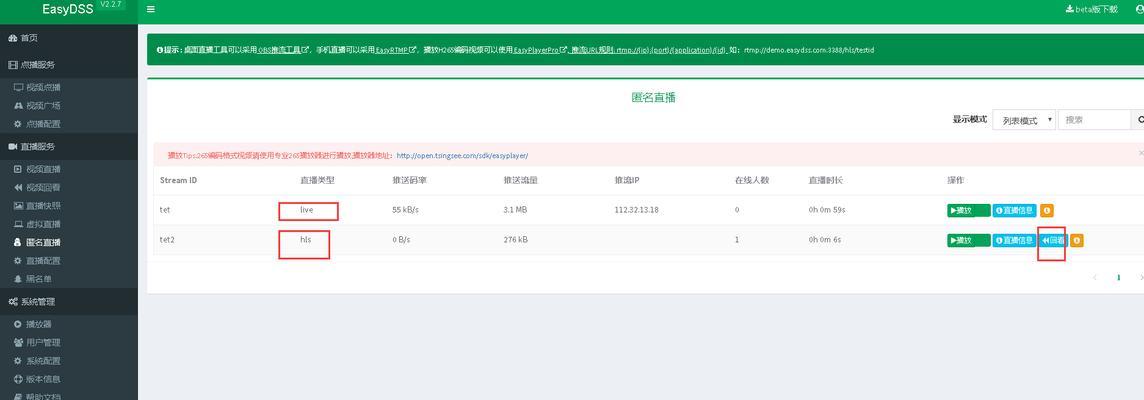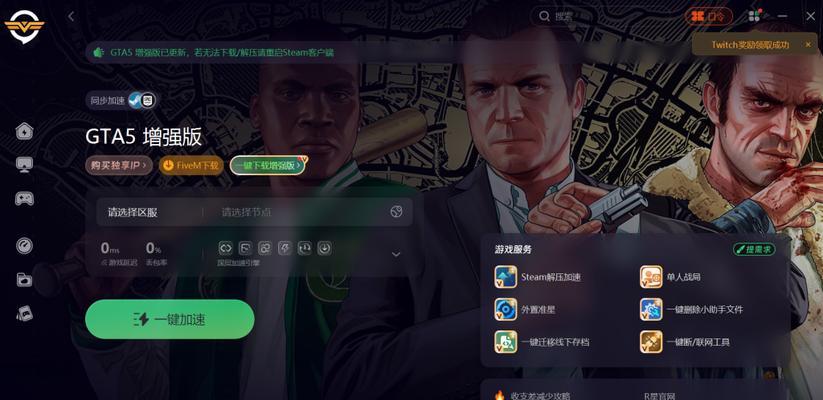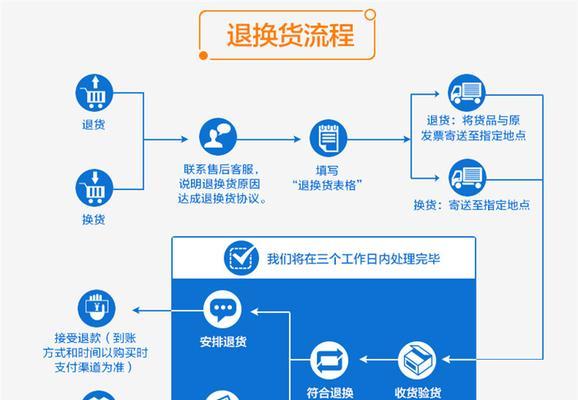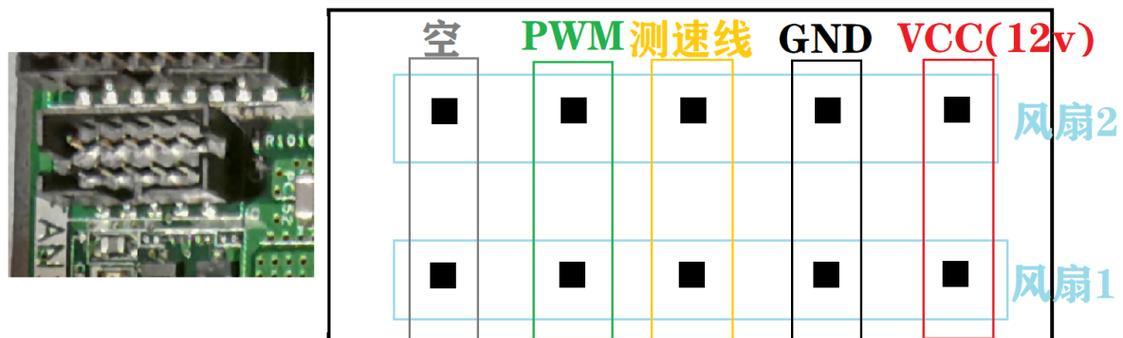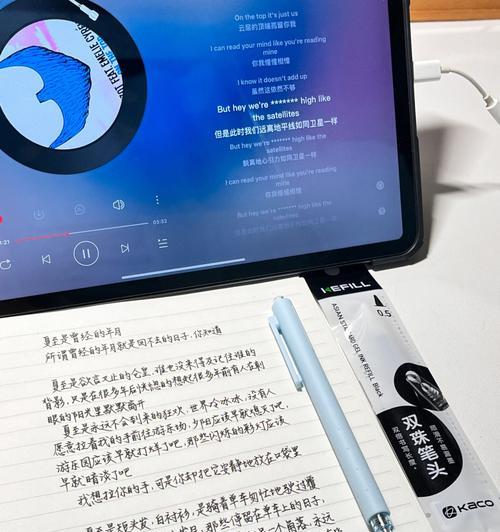网络正常却不能上网怎么办?有哪些解决方法?
在日常生活中,网络已经成为我们不可或缺的一部分。然而,有时候我们可能会遇到网络连接正常却无法上网的问题,这给我们的工作和生活带来了不便。本文将为大家介绍一些解决这个问题的有效方法。
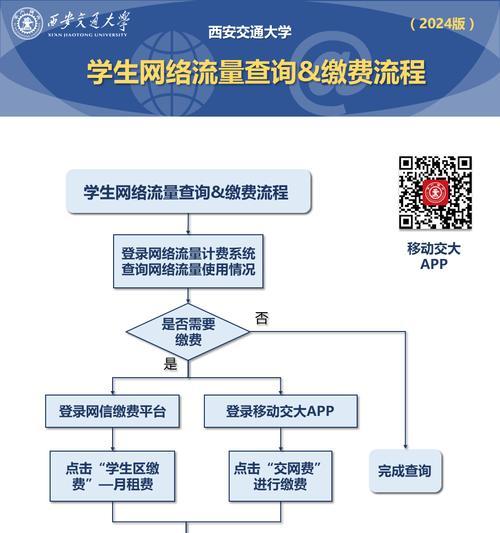
检查网络线缆连接是否正常
网络线缆连接正常是网络连接畅通的基础。要检查网线是否插好,并确保连接牢固。检查路由器是否工作正常。如果发现网线或路由器有损坏或者故障,及时更换或修理。
重启路由器和电脑设备
有时候,网络问题可能是由于路由器或电脑设备出现故障或卡顿所致。这时候,我们可以尝试先重启路由器,等待一段时间后再重新开机。如果问题依然存在,可以尝试重启电脑设备。

检查IP地址是否正确获取
IP地址是设备在网络中的唯一标识符。确保设备能够正确获取IP地址十分重要。可以通过在命令提示符中输入“ipconfig”命令来查看IP地址的获取情况。如果发现IP地址出现问题,可以尝试重启路由器或者设备来重新获取IP地址。
检查DNS设置是否正确
DNS(DomainNameSystem)是将域名转换为IP地址的系统。如果DNS设置不正确,将会导致无法正常上网。可以通过在网络设置中手动指定DNS服务器的方式来解决问题。常用的公共DNS服务器有谷歌的8.8.8.8和114.114.114.114。
清除浏览器缓存和Cookie
浏览器缓存和Cookie是保存在电脑上的临时文件,有时候会导致网络连接问题。打开浏览器的设置,找到清除缓存和Cookie的选项,并执行清除操作。

关闭防火墙和安全软件
有时候,防火墙和安全软件可能会将正常的网络连接当作威胁而拦截。这时候,可以尝试关闭防火墙和安全软件,然后再次尝试连接网络。
检查网络驱动程序是否正常
网络驱动程序是设备与操作系统进行通信的关键组件。如果网络驱动程序出现问题,可能导致网络连接异常。可以通过设备管理器检查网络适配器的状态,并更新驱动程序。
使用网络故障排除工具
操作系统提供了一些网络故障排除工具,可以帮助我们诊断和解决网络问题。可以通过在命令提示符中输入“netshwinsockreset”来重置网络设置,或者使用操作系统自带的网络故障排除向导来解决问题。
更换DNS服务器地址
有时候,我们的网络服务提供商提供的DNS服务器可能不稳定或者有问题。这时候,我们可以尝试手动更换DNS服务器地址,例如使用谷歌的公共DNS服务器。
联系网络服务提供商
如果经过以上的尝试仍然无法解决问题,可能是网络服务提供商的网络出现了故障。这时候,可以联系网络服务提供商,并向他们反映问题,以便他们能够尽快修复。
检查设备是否受到病毒感染
病毒感染也有可能导致网络无法连接。可以运行杀毒软件对设备进行全面扫描,并清除潜在的病毒威胁。
检查其他设备是否正常上网
如果其他设备都能正常上网,只有一个设备不能连接网络,那么很可能是该设备出现了故障或配置问题。可以检查该设备的网络设置和驱动程序,以及进行硬件故障排除。
重置网络设置
如果以上方法都无效,可以尝试重置网络设置。在操作系统中有一个网络重置选项,可以将网络设置恢复到默认状态。
更新操作系统和应用程序
操作系统和应用程序的更新有时候会修复网络连接问题。可以检查操作系统和应用程序的更新情况,并及时进行更新。
寻求专业帮助
如果经过以上的尝试仍然无法解决问题,可能是网络连接出现了更严重的故障。这时候,建议寻求专业人士的帮助,以便及时解决问题。
在遇到网络连接正常却无法上网的问题时,我们可以通过检查网络线缆连接、重启设备、检查IP地址和DNS设置、清除缓存和Cookie、关闭防火墙等一系列方法来解决问题。如果问题持续存在,我们可以联系网络服务提供商或者寻求专业帮助。通过以上方法,我们可以快速恢复网络连接,方便我们的工作和生活。
版权声明:本文内容由互联网用户自发贡献,该文观点仅代表作者本人。本站仅提供信息存储空间服务,不拥有所有权,不承担相关法律责任。如发现本站有涉嫌抄袭侵权/违法违规的内容, 请发送邮件至 3561739510@qq.com 举报,一经查实,本站将立刻删除。
- 站长推荐
-
-

Win10一键永久激活工具推荐(简单实用的工具助您永久激活Win10系统)
-

华为手机助手下架原因揭秘(华为手机助手被下架的原因及其影响分析)
-

随身WiFi亮红灯无法上网解决方法(教你轻松解决随身WiFi亮红灯无法连接网络问题)
-

2024年核显最强CPU排名揭晓(逐鹿高峰)
-

光芒燃气灶怎么维修?教你轻松解决常见问题
-

如何利用一键恢复功能轻松找回浏览器历史记录(省时又便捷)
-

红米手机解除禁止安装权限的方法(轻松掌握红米手机解禁安装权限的技巧)
-

小米MIUI系统的手电筒功能怎样开启?探索小米手机的手电筒功能
-

华为系列手机档次排列之辨析(挖掘华为系列手机的高、中、低档次特点)
-

探讨路由器黄灯的含义及解决方法(深入了解路由器黄灯状况)
-
- 热门tag
- 标签列表
- 友情链接